Författare:
Roger Morrison
Skapelsedatum:
4 September 2021
Uppdatera Datum:
1 Juli 2024
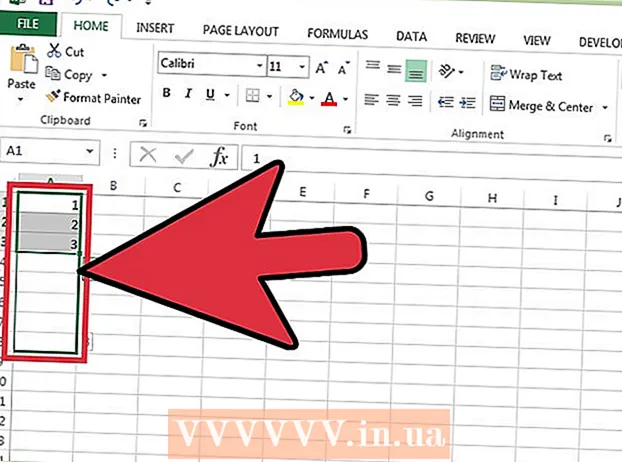
Innehåll
- Att gå
- Metod 1 av 2: Antal rader dynamiskt
- Metod 2 av 2: Fyll en kolumn med på varandra följande siffror
- Tips
- Varningar
Det finns två olika sätt att automatiskt lägga till nummer i en kolumn. Det mest pålitliga sättet att automatiskt räkna rader i Excel är genom funktionen KÖ att använda. Detta säkerställer att cellerna visar rätt radnummer även när rader läggs till eller tas bort. Ett annat alternativ (där inga formler används!) Är att använda Fill-funktionen - det är lättare, men att ta bort rader kan lämna ett mellanrum i dina siffror. Lär dig att numrera dina rader dynamiskt eller genom att fylla kolumnerna med en kontinuerlig sekvens.
Att gå
Metod 1 av 2: Antal rader dynamiskt
 Klicka på den första cellen där du vill att nummerserien ska börja. Denna metod förklarar hur varje cell i en kolumn kan få ett motsvarande radnummer. Detta är en bra metod att använda om rader ofta läggs till och tas bort i kalkylbladet.
Klicka på den första cellen där du vill att nummerserien ska börja. Denna metod förklarar hur varje cell i en kolumn kan få ett motsvarande radnummer. Detta är en bra metod att använda om rader ofta läggs till och tas bort i kalkylbladet. - För att skapa en basrad med på varandra följande nummer (eller andra datum, till exempel veckodagar eller årsmånader), se avsnittet Fylla en kolumn med på varandra följande siffror.
 Typ = RAD (A1) i cellen (om detta är cell A1). Om det inte är cell A1, använd rätt cellnummer.
Typ = RAD (A1) i cellen (om detta är cell A1). Om det inte är cell A1, använd rätt cellnummer. - Om du till exempel är i cell B5, skriv = RAD (B5).
 Tryck ↵ Gå in. Cellen visar nu radnumret. Om du = RAD (A1) skrivs returnerar cellen en 1 väder. Har du = RAD (B5) skrivs, kommer du att se en 5 står i cellen.
Tryck ↵ Gå in. Cellen visar nu radnumret. Om du = RAD (A1) skrivs returnerar cellen en 1 väder. Har du = RAD (B5) skrivs, kommer du att se en 5 står i cellen. - För att börja med en 1 oavsett raden där du vill att nummersekvensen ska börja räknar du antalet rader ovanför den aktuella cellen och subtraherar sedan numret från din formel.
- Till exempel om du = RAD (B5) och vill att cellen ska ha en 1, redigera formeln så att den står = RAD (B5) -4, eftersom B1 är 4 rader tillbaka från B5.
 Välj det första numret i serien.
Välj det första numret i serien.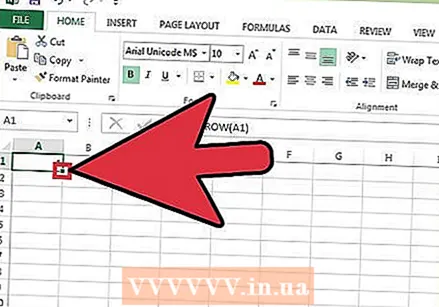 Håll markören över rutan i det nedre högra hörnet av den valda cellen. Denna fyrkant kallas Fyllhandtaget. När muspekaren svävar direkt över Fill-handtaget ändras markören till ett hårkors.
Håll markören över rutan i det nedre högra hörnet av den valda cellen. Denna fyrkant kallas Fyllhandtaget. När muspekaren svävar direkt över Fill-handtaget ändras markören till ett hårkors. - Om du inte ser fyllningshandtaget, navigerar du till Arkiv> Alternativ> Avancerat och markerar rutan bredvid "Aktivera automatiskt komplettera cellvärden".
 Dra Fill-handtaget till målcellen i din serie. Cellerna i kolumnen visar nu motsvarande radnummer.
Dra Fill-handtaget till målcellen i din serie. Cellerna i kolumnen visar nu motsvarande radnummer. - Om du tar bort en rad i det här området kommer mobilnumren automatiskt att korrigera sig beroende på deras radnummer.
Metod 2 av 2: Fyll en kolumn med på varandra följande siffror
 Klicka på cellen där din nummersekvens börjar. Den här metoden visar hur du lägger till en kontinuerlig serie av nummer i cellerna i en kolumn.
Klicka på cellen där din nummersekvens börjar. Den här metoden visar hur du lägger till en kontinuerlig serie av nummer i cellerna i en kolumn. - Om du använder den här metoden och vid något tillfälle vill radera en rad måste du upprepa stegen för att numrera om hela kolumnen. Om du förväntar dig att du ofta redigerar datarader, se avsnittet Antal rader.
 Ange det första numret i din sekvens i cellen. Om du till exempel ska nummerera data i en kolumn, skriv 1 i den här cellen.
Ange det första numret i din sekvens i cellen. Om du till exempel ska nummerera data i en kolumn, skriv 1 i den här cellen. - Du behöver inte börja med 1. Din nummersekvens kan börja med valfritt nummer och kan till och med följa andra mönster (som de med jämna siffror, i multiplar om 5 etc.)
- Excel stöder också andra former av "numrering", inklusive datum, årstider och veckodagar. För att till exempel fylla en kolumn med veckodagarna ska den första cellen läsa "måndag".
 Klicka på nästa cell i intervallet. Detta bör vara cellen direkt under den för närvarande aktiva cellen.
Klicka på nästa cell i intervallet. Detta bör vara cellen direkt under den för närvarande aktiva cellen.  Skriv det andra numret i sekvensen för att skapa ett mönster. För nummer i följd (1, 2, 3, etc.), ange 2 här.
Skriv det andra numret i sekvensen för att skapa ett mönster. För nummer i följd (1, 2, 3, etc.), ange 2 här. - Om du vill att de efterföljande siffrorna ska se ut som 10, 20, 30, 40, etc., hör de första två cellerna i sekvensen 10 och 20 att vara.
- Om du använder veckodagarna anger du nästa dag i veckan i cellen.
 Markera båda cellerna genom att klicka och dra. När du släpper musknappen kommer båda cellerna att visas i fetstil.
Markera båda cellerna genom att klicka och dra. När du släpper musknappen kommer båda cellerna att visas i fetstil.  Håll markören över den lilla rutan i markeringens nedre högra hörn. Denna ruta kallas Fill handle. När muspekaren är direkt över Fill-handtaget blir markören ett hårkors.
Håll markören över den lilla rutan i markeringens nedre högra hörn. Denna ruta kallas Fill handle. När muspekaren är direkt över Fill-handtaget blir markören ett hårkors. - Om du inte ser fyllningshandtaget, navigerar du till Arkiv> Alternativ> Avancerat och markerar rutan bredvid "Aktivera automatiskt komplettera cellvärden".
 Klicka och dra ner Fill-handtaget till den sista cellen i det område du vill ha. När du släpper musknappen kommer cellerna i kolumnen att numreras enligt det mönster du angav i de två första cellerna.
Klicka och dra ner Fill-handtaget till den sista cellen i det område du vill ha. När du släpper musknappen kommer cellerna i kolumnen att numreras enligt det mönster du angav i de två första cellerna.
Tips
- Microsoft erbjuder en gratis onlineversion av Excel som en del av Microsoft Office Online.
- Du kan också öppna och redigera dina kalkylark i Google Sheets.
Varningar
- Se till att alternativet "Bekräfta överskrivningsceller" i Arkiv> Alternativ> Avancerat är markerat. Detta hjälper till att undvika datainmatningsfel och behovet av att återskapa formler eller andra data.



